Monitorización
En este capítulo explicaremos cuáles son las funcionalidades de Velneo vAdmin que nos permiten monitorizar la actividad del mismo.
El refresco de la información por defecto se debe hacer manualmente, para ello debemos pulsar F5 o usar el botón ![]() que aparece en las barras de herramientas de las vistas de monitorización.
que aparece en las barras de herramientas de las vistas de monitorización.
También podemos configurar un refresco automático. Para ello usaremos el desplegable que se encuentra a la derecha del botón ![]() y seleccionaremos la frecuencia del refresco:
y seleccionaremos la frecuencia del refresco:
Manual: no se hará refresco automático.
Muy lento: el refresco se hará cada minuto.
Lento: el refresco se hará cada 30 segundos.
Normal: el refresco se hará cada 15 segundos.
Rápido: el refresco ser hará cada 5 segundos.
Muy rápido: el refresco se hará cada 3 segundos.
Enganches
Un enganche es una conexión que un usuario establece con Velneo vServer a través de Velneo vAdmin, Velneo vClient, Velneo vDataclient, Velneo vInstallBuilder o Velneo vDevelop.
Esta vista de Velneo vAdmin está dividida en dos partes. En la de la izquierda podremos controlar los enganches activos en Velneo vServer y en la de la derecha las transacciones ejecutadas en el mismo.
La información que se muestra de cada enganche es la siguiente:
Tipo
Tipo de ejecutable de a través del cual se ha establecido la conexión Velneo vAdmin, Velneo vClient, Velneo vDataclient, Velneo vInstallBuilder o Velneo vDevelop.
Testigo
Código que Velneo vServer usa internamente para identificar ese enganche.
Usuario
Nombre del usuario que ha efectuado el enganche.
IP
IP de la máquina desde la que se ha establecido la conexión.
Instancia
Si se trata de una conexión realizada a través de Velneo vClient, Velneo vDataclient, se identificará la instancia de datos usada por el mismo. En caso de no estar utilizando instancia alguna, se mostrará el texto Pendiente. En los enganches correspondientes al resto de los productos Velneo esta columna estará en blanco.
Inicio conexión
Fecha y hora de establecimiento de la conexión.
Última conexión
Fecha y hora de la última petición realizada a Velneo vServer desde esa conexión.
Los enganches a instancias correspondientes a clientes de ejecución Velneo vClient, Velneo vDataclient, etc.) serán mostrados de forma arbolada. El nodo principal del árbol será la instancia principal y las subramas serán las instancias heredadas.

Si se quiere expulsar un enganche, seleccionar el nodo correspondiente a la instancia principal de en la lista de enganches en curso y ejecutar la opción Desconectar del menú Enganches.
También es posible seleccionar varios enganches y expulsarlos todos. En este caso lo que el sistema hace es enviar al servidor la lista de enganches a desenganchar y éste los expulsa.
También es posible expulsar todos los enganches de una instancia concreta, para saber cómo puede hacerse, consultar el capítulo ver enganches de una instancia.
El servidor desconectará automáticamente aquellos componentes clientes de edición (Velneo vDevelop, Velneo vTranslator y Velneo vInstallBuilder) y de administración (Velneo vAdmin) tras 12 horas sin uso.
En el caso de clientes de edición (Velneo vDevelop, Velneo vTranslator y Velneo vInstallBuilder), no se deshará la desprotección de los proyectos, con el fin de permitir enviar los cambios realizados en esa sesión de edición que se ha mantenido abierta e inactiva durante más de 12 horas. Ver el capítulo dedicado al control de edición compartida para ampliar información al respecto.
Si un enganche de un cliente de ejecución (Velneo vClient, por ejemplo), se ha perdido, en enganche quedará activo en el servidor durante 300 segundos, pero este tiempo es configurable para servidores licenciados (es decir, no es configurable para servidores sin licenciar). Haz clic aquí para ampliar información al respecto.
Transacciones
Una transacción es el conjunto de operaciones de escritura que se realizan contra una base de datos que únicamente tienen sentido como unidad.
En esta pestaña de Velneo vAdmin podremos monitorizar las transacciones realizadas en los proyectos de datos instanciados en Velneo vServer. En esta vista podremos conocer la siguiente información de cada transacción realizada:
Estado transacción
Estado en el que la transacción se encuentra en el momento de la consulta. Los estados posibles son:
 En curso
En curso
La transacción está siendo ejecutada.
 Finalizada OK
Finalizada OK
La transacción ha finalizado correctamente.
 Deshecha
Deshecha
La transacción ha sido deshecha.
 Colisión
Colisión
La transacción está fuera de control y ha entrado otra en Velneo vServer con la que colisiona; el sistema rechaza la que está fuera de control y continúa la ejecución de la nueva.
 Reintento
Reintento
Se está reintentando ejecutar una transacción que ha sido deshecha.
Código
Numerador que Velneo vServer usa internamente para identificar esa transacción.
Título
Descripción de la transacción que está siendo ejecutada.
Enganche
Código que Velneo vServer usa internamente para identificar el enganche desde el que se lanza la transacción.
Usuario
Nombre del usuario declarado en Velneo vServer que ha lanzado la transacción.
Todos los procesos transaccionales que se ejecutan y que no son lanzados directamente por un usuario presentan server como usuario: procesos ON_INIT_SERVER y ON_CLOSE_SERVER, tareas, procesos en 4º plano, protocolo TCP y funciones remotas.
Instancia
Nombre de la instancia de datos en la que la transacción ha sido ejecutada.
Inicio transacción
Fecha y hora (horas, minutos y segundos) en la que la transacción ha comenzado.
Última operación
Fecha y hora (horas, minutos y segundos) en la que en la transacción se ha realizado la última operación de escritura en disco.
Operación
Una operación es un acceso de escritura en disco. En esta columna se informará sobre el número de accesos de escritura a disco realizados por la transacción en el momento de la consulta.
Si queremos ampliar la información sobre una transacción, haremos doble clic sobre la transacción deseada, y se nos mostrará una ventana donde podremos comprobar todas las operaciones que la misma ha implicado:
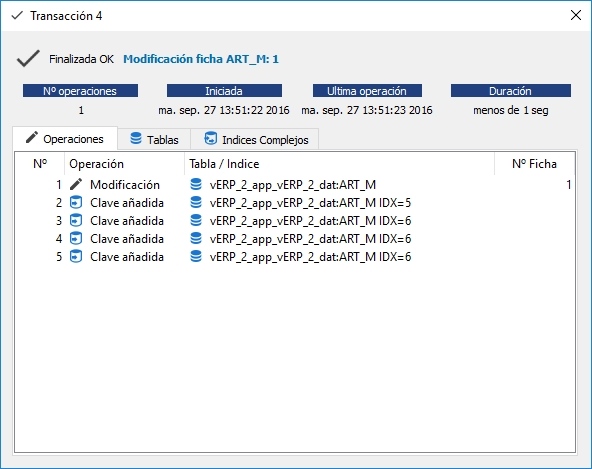
Mensajes sistema
Esta opción de Velneo vServer nos permitirá ver la lista de mensaje del sistema, tales como datos de arranque del servidor, errores en fórmulas, errores de instanciación, etc. Al pulsar sobre la misma se presentará la lista de mensajes del sistema de Velneo vAdmin.
Cada vez que reiniciemos el servidor, éste enviará un mensaje informativo sobre la licencia y sobre la inicialización de las bases de datos.
En el caso de que no haya ninguna licencia asociada a ese servicio, también será indicado:
Servidor vatp iniciado sin licencia
Para facilitar su lectura, los mensajes se mostrarán en distintos colores según su tipología y con separadores entre ellos.
Este panel contiene las opciones siguientes:
Nº días
Permite especificar de cuántos días queremos ver mensajes.
La tecla F5 o la opción refrescar del menú ver fuerza el refresco del contenido del panel de mensajes. Si queremos que el refresco se haga de forma automática, podremos indicarlo haciendo clic sobre la flecha situada a la derecha del botón.
Nivel mínimo
Permite configurar qué tipos de mensaje queremos ver. Los tipos de mensaje posibles son: Información, Peligro y Error crítico.Los valores posibles son:
Información
Mostrará todos los mensajes.
Peligro
Mostrará los mensajes de peligro y de error crítico.
Error crítico
Mostrará solamente los errores críticos.
Título
Permite filtrar por el título del mensaje, es decir, mostrar solamente los mensajes que tengan un título concreto (Inicio, Error vatp, etc.).
Fechas
Permite filtrar la lista por una fecha determinada.
Algunos de los mensajes que se muestran en este panel, como por ejemplo, los de inicio del servidor, también estarán disponibles en el visor de sucesos del sistema operativo.
Los mensajes del sistema se guardan en ficheros de texto plano en disco, en el directorio de configuración de Velneo vServer. Estos ficheros de texto se envían a Velneo vAdmin en formato comprimido.
Se genera un fichero por día con el formato msgAAMMDD.txt. Ejemplo: msg170925.txt y su contenido tiene la siguiente estructura:
Mensaje: tipo de mensaje.
Fecha: fecha de la operación.
Hora: hora de la operación.
Descripción: explicación de la operación. En la descripción los distintos bloques van separados por un tabulador:
En el panel de salida de mensajes de Velneo vAdmin, esta información se mostrará de la forma siguiente:

Los distintos bloques de la descripción irán separados por comas.
Ver el capítulo dedicado a la lista de comandos para ampliar información sobre los comandos que se nos podrán presentar en el panel de salida de mensajes de Velneo vAdmin.
Log de Velneo vServer en los mensajes de sistema
Activados mediante el parámetro de configuración del servidor con la clave de registro VerboseLevel, están disponibles una serie de logs que grabarán la información en los mensajes de salida del servidor, pudiendo ser consultados a través de este panel de mensajes.
El formato de salida del log está preparado para la importación desde herramientas externas. Sigue el siguiente formato:
Tipo de mensaje\tTítulo\tFecha y hora\tEtiqueta:\tValor\tEtiqueta:\tValor\t....
El título nos permitirá filtrar los distintos tipos de log: transacción, enganche y regeneración, y el formato seguido nos permitirá la importación y procesado de los mensajes en herramientas externas o una aplicación de Velneo.
Están disponibles los siguientes logs:
Log de enganches
Histórico de las conexiones y desconexiones de usuarios de un Velneo vServer. Disponible con VerboseLevel 2.
Título: enganche.
Etiquetas: testigo, tipo, estado, usuario, IP, conexión, última, usuario.
En el caso de Velneo vClient además se mostrarán estas otras etiquetas: código instancia, identificador instancia, nombre de instancia, identificador de proyecto, alias del proyecto, nombre del proyecto, versión de vClient.
Log de transacciones
Histórico de las transacciones realizadas
Disponible con VerboseLevel 2.
Título: transacción.
Etiquetas: transacción, estado, título, inicio, fin, operaciones, retorno, testigo, código instancia, id instancia, nombre instancia, id proyecto, alias proyecto, nombre proyecto, usuario, IP.
Transacciones deshechas
Disponible con VerboseLevel 0. Informa sobre:
Transacciones y número de operaciones que se deshará.
Tablas modificadas.
Tablas que requieren regeneración de índices.
Índices complejos que requieren regeneración.
Título: transacción, regeneración datos, regeneración índices.
Etiquetas: estado, inicio, fin, tabla,
Log de regeneración
Histórico de regeneración de tablas e índices de la bases de datos. Dispone de distintos niveles de detalle:
Inicio de regeneración de tabla: disponible con VerboseLevel 1.
Título: Cambio de estructura
Etiquetas: senda del fichero .dat.
Inicio de regeneración de índices de fichero dat: disponible con VerboseLevel 2.
Título: Regeneración de índices
Etiquetas: senda del fichero .dat.
Inicio de regeneración de índices de fichero cnd: disponible con VerboseLevel 2.
Título: regeneración.
Etiquetas: Tipo: Índices contenedor, Estado, Fichero, Instancia, Tabla.
Inicio de regeneración de índice: disponible con VerboseLevel 3.
Título: Regeneración.
Etiquetas: Tipo: Índices tabla, Estado, Fichero, Instancia, Tabla.
Fin de regeneración de índice: disponible con VerboseLevel 3.
Cuando la regeneración de índices se hace en paralelo (bigkey) además, se informa del momento en que se procede a guardar cada uno de los índices generados. Disponible con VerboseLevel 3.
Título: regeneración.
Etiquetas: Tipo: Índices tabla, Estado, Fichero, Instancia, Tabla.
Información sobre nº de núcleos detectados y nº de fichas para componer los índices: disponible con VerboseLevel 3.
Título: regeneración.
Etiquetas: Tipo: Índices tabla, Estado, Núcleos, Nº de fichas composición, InstanciaCodigo, InstanciaId, InstanciaNombre, ProyectoId, ProyectoAlias, ProyectoNombre, ObjetoId, ObjetoNombre, ObjetoTipo.
Log de colas
Histórico de ejecución de procesos ejecutados en 4º plano.
Información de proceso enviado a una cola: disponible con VerboseLevel 2
Título: Colas de procesos
Etiquetas: ProcesoIdEnCola, ProcesoId, Testigo, Usuario, InstanciaCodigo, InstanciaId, InstanciaNombre, ProyectoId, ProyectoAlias, ProyectoNombre.
Información de fin de ejecución de un proceso enviado a una cola: disponible con VerboseLevel 2
Título: Colas de procesos
Etiquetas: Cola, Estado, ProcesoIdEnCola, ProcesoId.
Registro de ficheros
Velneo vAdmin incorpora una utilidad que nos permite obtener información sobre el estado de los ficheros de los proyectos de datos que tengamos instanciados en Velneo vServer. Para acceder al registro de ficheros ejecutaremos la opción del mismo nombre del menú Archivo. Se mostrará información sobre los siguientes tipos de ficheros:
*. dat: ficheros de datos. Contiene los registros introducidos en una tabla de datos.
*.idx: ficheros de índices. Contiene los índices que se hayan definido para una tabla de datos.
*.idc: ficheros de índices complejos. Contiene los índices que se hayan definido para una tabla de datos.
*.cnd: contenedores. Este tipo de ficheros contienen todos los objetos tales como los de tipo dibujo, texto y texto enriquecido.
*.cni: Indices de los contenedores. Este fichero recoge los índices para los objetos de los contenedores.
Los ficheros se mostrarán agrupados por directorios y la información mostrada de cada uno es:
Nombre: nombre y extensión del fichero.
Soporte: persistencia del fichero; podrá ser en disco o en memoria.
Instancias: número de instancias que hacen uso de ese fichero.
Estado: nos indicará si el fichero está abierto (1) o cerrado (0).
S.R.L.: siguiente registro libre. Se refiere a la posición física dentro del fichero. Por tanto, informa sobre cuál es la posición donde será almacenado el siguiente registro que se añada al fichero.
U.R.B.: último registro borrado. Se refiere a la posición física dentro del fichero. Por tanto, informa sobre la posición que ocupaba el último registro borrado en el mismo.
N.R.O.: número de registros ocupados. Informa sobre el número total de registros ocupados dentro del fichero.
Modificado: datos sobre fecha y hora en la que el fichero ha sido modificado por última vez.
Colas
Esta opción nos permite monitorizar/gestionar las distintas colas configuradas en el servidor así como los procesos que están siendo ejecutados en cada una de ellas. Estos procesos serán procesos que han sido ejecutados en 4º plano.
Esta vista está dividida en dos paneles: en el panel izquierdo se muestra la lista de colas y en el derecho información de los procesos de la cola que seleccionemos que estén siendo ejecutados o a la espera. Una vez un proceso finaliza se quitará de la vista.
De cada cola se muestra la información siguiente
Cola: muestra el número de la cola.
Pendientes: muestra el número de procesos pendientes de ejecución en la cola.
Estado de cola: nos informa sobre el estado en el que se encuentra la cola. Los estados posibles son:
Sin arrancar: la cola no está arrancada.
Arrancada en espera: la cola está arrancada y a la espera de recibir procesos.
Arrancada ejecutando un proceso: la cola está arrancada y ejecutando un proceso.
Parada: la cola está detenida.
Proceso en ejecución: muestra el identificador del proceso que está siendo ejecutado en ese momento. Si está vacío indica que no está ejecutando ningún proceso.
Instancia: nombre de la instancia a la que pertenece el proceso.
Duración: duración del proceso.
La vista de colas incluye una barra de herramientas con las opciones siguientes:
![]() Refrescar: nos permite forzar el refresco de la vista, tal y como explicamos al principio de este capítulo.
Refrescar: nos permite forzar el refresco de la vista, tal y como explicamos al principio de este capítulo.
![]() Detener cola: pausa, una cola. Al detener una cola el proceso que está en ejecución seguirá su ejecución hasta terminar, pero no se envían a ejecución más procesos. Al arrancar la cola nuevamente, el primer proceso pasará a ejecución. Esta opción también está disponible en el menú de contexto de la vista.
Detener cola: pausa, una cola. Al detener una cola el proceso que está en ejecución seguirá su ejecución hasta terminar, pero no se envían a ejecución más procesos. Al arrancar la cola nuevamente, el primer proceso pasará a ejecución. Esta opción también está disponible en el menú de contexto de la vista.
![]() Arrancar cola: reanuda la ejecución de una cola que ha sido detenida previamente. Al arranar la cola el primer proceso de la misma pasará a ejecución. Esta opción también está disponible en el menú de contexto de la vista.
Arrancar cola: reanuda la ejecución de una cola que ha sido detenida previamente. Al arranar la cola el primer proceso de la misma pasará a ejecución. Esta opción también está disponible en el menú de contexto de la vista.
![]() Histórico de cola: muestra un diálogo con la lista de los procesos de la cola cuya ejecución ya ha finalizado. Esta opción también está disponible en el menú de contexto de la vista. Presenta un diálogo. Por defecto cargará la ejecución del día en curso, pero incluye dos controles de fecha que nos permitirán buscar procesos ejecutados entre fechas. Dispone además de un control que nos permite hacer una búsqueda entre los procesos de la cola. Se podrá buscar por el texto del identificador del proceso, instancia, usuario y estado. Podremos ordenar e invertir el orden de la lista de los procesos pulsando en las cabeceras de cada columna. Este histórico tiene persistencia en disco; esto quiere decir que si detenemos el servidor, podremos seguir consultando los históricos de las colas.
Histórico de cola: muestra un diálogo con la lista de los procesos de la cola cuya ejecución ya ha finalizado. Esta opción también está disponible en el menú de contexto de la vista. Presenta un diálogo. Por defecto cargará la ejecución del día en curso, pero incluye dos controles de fecha que nos permitirán buscar procesos ejecutados entre fechas. Dispone además de un control que nos permite hacer una búsqueda entre los procesos de la cola. Se podrá buscar por el texto del identificador del proceso, instancia, usuario y estado. Podremos ordenar e invertir el orden de la lista de los procesos pulsando en las cabeceras de cada columna. Este histórico tiene persistencia en disco; esto quiere decir que si detenemos el servidor, podremos seguir consultando los históricos de las colas.
El texto de la búsqueda ha de ser una expresión regular que buscará en todas las columnas.
Podemos hacer búsquedas or, ejemplo dato1|dato2o and, ejemplo: dato1.*dato2.
Cuando antes decíamos que busca "en todas las columnas" se refiere a que compone una única cadena con el contenido de todas las columnas y la búsqueda la hace sobre esa cadena. Ejemplo:
Lo que busquemos lo buscará en esta cadena: "564MODIFICAR_REGISTROS@Prueba colas appFinalizadoPrueba colas appvelneo14/04/2023 11:1825s".
Por lo que es muy importante el orden en el que establezcamos los criterios de búsqueda. Si queremos buscar todos procesos que contengan la cadena "MODIFICAR" en el identificador y ejecutados a las 11, la expresión a usar será: MODIFICAR.*11 ya que buscará en cada ítem primero "MODIFICAR" y luego "11", con lo cual encontrará el ítem anterior: "564MODIFICAR_REGISTROS@Prueba colas appFinalizadoPrueba colas appvelneo14/04/2023 11:1825s", pero si la establecemos a la inversa no encontrará nada.
De cada proceso se muestra la información siguiente
Proceso: muestra el identificador del proceso de la cola.
Estado: muestra el estado del proceso. Los valores posibles son:
En cola: el proceso está a la cola esperando al ser ejecutado.
En ejecución: el proceso está siendo ejecutado.
Finalizado: el proceso ha finalizado.
Instancia: nombre de la instancia a la que pertenece el proceso.
Usuario: nombre del usuario que ha lanzado el proceso a la cola.
En espera: tiempo que el proceso lleva a la espera en la cola.
La vista de procesos incluye una barra de herramientas con las opciones siguientes:
![]() Pausar proceso: pausa la ejecución de un proceso que está a la espera en una cola. Si el proceso ya está siendo ejecutado, no podrá ser pausado.
Pausar proceso: pausa la ejecución de un proceso que está a la espera en una cola. Si el proceso ya está siendo ejecutado, no podrá ser pausado.
![]() Continuar proceso: reanuda la ejecución de un proceso que ha sido detenido previamente.
Continuar proceso: reanuda la ejecución de un proceso que ha sido detenido previamente.
Al pausar un proceso en la cola, éste no no se ejecutará.
Al continuar un proceso, podrá ser ejecutado.
Los procesos pausados mantiene su orden.
Si hay procesos detrás que no están parados, éstos irán adelantando a los que estén pausados y serán ejecutados.
![]() Cambiar de cola: permite mover el proceso a otra cola. El proceso debe estar en espera o pausado, no podemos mover un proceso que esté siendo ejecutado.
Cambiar de cola: permite mover el proceso a otra cola. El proceso debe estar en espera o pausado, no podemos mover un proceso que esté siendo ejecutado.
![]() Eliminar proceso: permite eliminar el o los procesos seleccionado/s en una cola. No podemos eliminar un proceso que esté siendo ejecutado. Al eliminar uno o varios procesos seleccionados de la cola se solicitará confirmación y podremos, o bien, confirmar la eliminación de todos o ir confirmando uno a uno.
Eliminar proceso: permite eliminar el o los procesos seleccionado/s en una cola. No podemos eliminar un proceso que esté siendo ejecutado. Al eliminar uno o varios procesos seleccionados de la cola se solicitará confirmación y podremos, o bien, confirmar la eliminación de todos o ir confirmando uno a uno.
![]() Primero de la cola: permite mover al principio de la cola el proceso seleccionado. Esto permitirá que sea ejecutado al terminar el proceso que esté en ejecución en ese momento en la cola.
Primero de la cola: permite mover al principio de la cola el proceso seleccionado. Esto permitirá que sea ejecutado al terminar el proceso que esté en ejecución en ese momento en la cola.
![]() Subir en la cola: permite subir el proceso seleccionado una posición en la cola.
Subir en la cola: permite subir el proceso seleccionado una posición en la cola.
![]() Bajar en la cola: permite bajar el proceso seleccionado una posición en la cola. No podemos bajar un proceso que esté siendo ejecutado.
Bajar en la cola: permite bajar el proceso seleccionado una posición en la cola. No podemos bajar un proceso que esté siendo ejecutado.
![]() Último de la cola: permite mover al final de la cola el proceso seleccionado. No podemos bajar un proceso que esté siendo ejecutado.
Último de la cola: permite mover al final de la cola el proceso seleccionado. No podemos bajar un proceso que esté siendo ejecutado.
Estas mismas opciones están disponibles en el menú de contexto de la vista.
La vista dispone de selección múltiple de elementos. Tanto desde la barra de herramientas como desde el menú de contexto se podrá hacer contra la lista seleccionada.
Última actualización
¿Te fue útil?